Utilisation de N.R.S. Contrôle des fantômes
Si vous avez une tâche monotone de cliquer encore et encore sur les mêmes boutons dans les mêmes fenêtres, vous constaterez peut-être que Ghost Control de N.R.S. un excellent atout pour vous éviter de faire des erreurs ou même de contracter le syndrome du canal carpien. Il se souvient de vos frappes et clics de souris afin que vous puissiez les lire quand vous le souhaitez. De cette façon, vous enregistrez la tâche une fois, puis vous pouvez lire l’enregistrement, laissant Ghost Control effectuer votre tâche monotone pendant que vous faites quelque chose de plus engageant.
À bien des égards, Ghost Control est un système de macros pour Windows. Si vous avez utilisé des macros dans des programmes tels que Word et Excel, vous connaissez déjà le concept: vous enregistrez une série d’actions qui peuvent être lues (répétées) ultérieurement à la demande. Ghost Control va encore plus loin dans ce concept en ce sens qu’il vous permet d’enregistrer facilement les mouvements de la souris et les actions de la souris, ce qui ne peut pas être fait dans les macros Word ou Excel. Cela rend Ghost Control très puissant, en effet.
Ghost Control n’est pas gratuit, mais vous pouvez télécharger une version d’essai:
http://www.ghost-control.com/download.html
L’essai limite la durée de votre enregistrement à 30 secondes. Si vous l’essayez et le trouvez utile, vous pouvez décider que les 34,90 $ requis pour acheter le logiciel en valent la peine pour ne pas avoir à effectuer vos tâches monotones.
Lorsque vous lancez Ghost Control, une boîte de dialogue dominée par d’énormes icônes apparaît. (Voir la figure 1.)
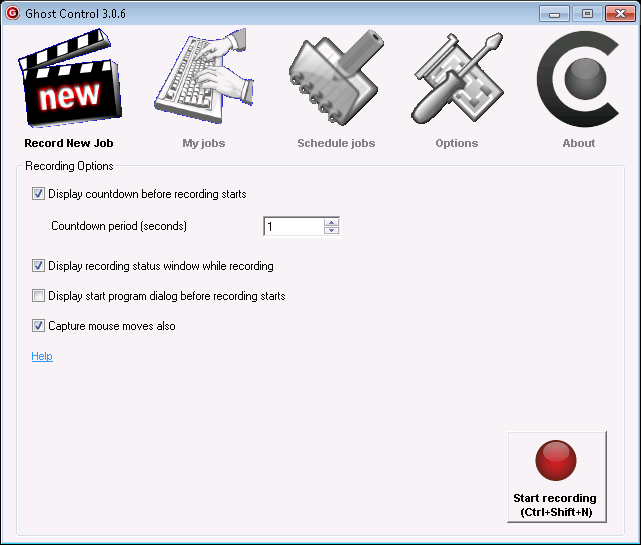
Figure 1. Écran principal de Ghost Control.
Cliquez sur le bouton Démarrer l’enregistrement dans le coin inférieur droit pour créer une nouvelle tâche. Le programme affiche une fenêtre d’état dans le coin supérieur droit de l’écran et commence à enregistrer vos frappes et mouvements de souris après l’expiration d’une courte «période de compte à rebours». Lorsque vous avez terminé l’enregistrement, cliquez sur le bouton Arrêter dans la fenêtre d’état. (Voir la figure 2.)
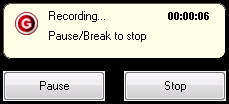
Figure 2. Fenêtre d’état de Ghost Control.
Lorsque vous cliquez sur Arrêter, la boîte de dialogue Enregistrer le travail sous s’affiche, qui vous permet de nommer et d’enregistrer votre enregistrement. (Voir la figure 3.)
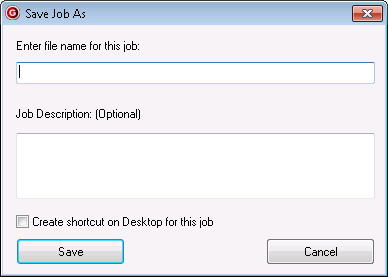
Figure 3. Sauvegarde d’un enregistrement.
Désormais, chaque fois que vous avez cette tâche à effectuer, vous pouvez cliquer sur Mes travaux sur l’écran principal, choisir votre travail précédemment enregistré et cliquer sur Exécuter. Ghost Control prend en charge la souris et le clavier et reproduit vos mouvements à plusieurs reprises jusqu’à ce que vous lui disiez de s’arrêter (ou jusqu’à ce qu’il s’exécute le nombre de fois que vous avez spécifié).
Cette astuce (13123) s’applique à Windows 7.